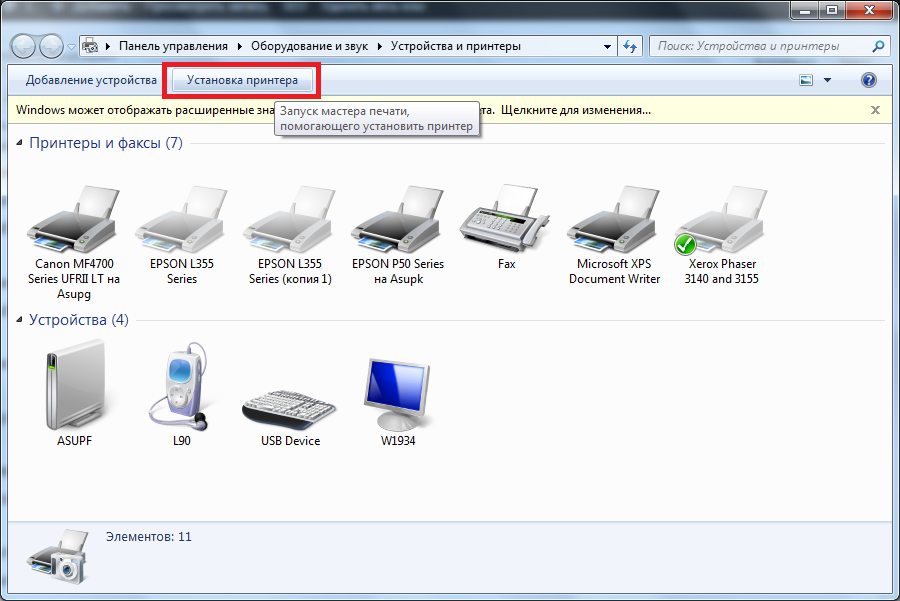Conectar un dispositivo a una computadora implica no solo combinar y sincronizar el funcionamiento del sistema con los dispositivos, sino también instalar controladores y la configuración inicial de la interfaz. Pero los fabricantes no siempre prevén esto, especialmente cuando la impresora está funcionando. Conectar el dispositivo a través de un cable de red ayudará a facilitar el funcionamiento del aparato de impresión y también liberará una de las ranuras USB.
Conectar un dispositivo a una computadora implica no solo combinar y sincronizar el funcionamiento del sistema con los dispositivos, sino también instalar controladores y la configuración inicial de la interfaz. Pero los fabricantes no siempre prevén esto, especialmente cuando la impresora está funcionando. Conectar el dispositivo a través de un cable de red ayudará a facilitar el funcionamiento del aparato de impresión y también liberará una de las ranuras USB.
Cómo conectar una impresora a través de un cable de red
Contenido del artículo
- Cómo conectar una impresora a través de un cable de red
- Qué hacer si la impresora no se conecta
Conectar la impresora a una computadora mediante un cable de red es fácil. La lista de acciones necesarias:
- Inserte un extremo del cable en el dispositivo (como regla general, la entrada se encuentra en la parte posterior de la impresora) y el otro en el zócalo correspondiente de la unidad del sistema de la PC.
- Ahora necesita encontrar el botón PrintScreen en la impresora y hacer clic en él. Esta acción hace que la impresora imprima la dirección IP.
- En la computadora, en el menú "Inicio", busque el elemento "Dispositivos e impresoras" en la parte derecha de la ventana.
- En la parte superior de la nueva ventana, busque el botón de configuración de la impresora.
- El sistema le preguntará al usuario sobre el tipo de dispositivo que se instalará. Debe responderse que se está instalando un dispositivo local.
- El siguiente paso es seleccionar el puerto apropiado. El usuario debe crear uno nuevo seleccionando Standart TCP.
- Después de seleccionar el puerto requerido, deberá ingresar la dirección IP. Se puede encontrar en el folleto que se imprimió al principio.
- Aceptar cambios Es importante que se verifique el protocolo LPR y que la función de conteo de bytes esté habilitada.
Solo queda instalar el controlador. Los controladores se pueden encontrar en Internet o se pueden instalar desde el disco que vino con la impresora. Si existe dicho disco, debe insertarlo en la unidad y, al hacer clic en el botón "Examinar", especifique la ruta a los controladores en el disco. En su ausencia, deberá descargar el software en Internet e indicar la ruta en la memoria de la PC.
Ahora debe volver a la ventana de dispositivos e impresoras, seleccionar el icono, hacer clic en RMB y, al hacer clic en "Propiedades", asignar acceso: compartido o individual.
Qué hacer si la impresora no se conecta
 Puede haber varias razones para los problemas con el cable de red:
Puede haber varias razones para los problemas con el cable de red:
- El cable no está completamente insertado. Después de completar la instalación en la ranura, debe sonar un clic y encajar en su lugar.
- El cable está defectuoso. Tal vez hay lagunas a lo largo de su longitud.
- El problema con la tarjeta de red. Su trabajo puede verificarse con otro cable. Que funciona correctamente
- Controladores de tarjeta de red dañados. El problema se resuelve reinstalando el software en la tarjeta.